※このブログの内容は個人の見識や見解をもとに作成しています。参考にされる場合は自己責任でご活用ください。また、このブログで紹介している製品や機能を使用される場合は、メーカードキュメントの手順に従い実施することを推奨します。
AHV VMテンプレートの連載リンク集
- Nutanix AHVの仮想マシンテンプレートを使ってみる① ~紹介編~
- Nutanix AHVの仮想マシンテンプレートを使ってみる② ~カスタマイズなし編~
- Nutanix AHVの仮想マシンテンプレートを使ってみる③ ~Sysprep応答ファイル編~
- Nutanix AHVの仮想マシンテンプレートを使ってみる④ ~ガイドスクリプト編~
前回の記事では、Nutanix AHV環境で、カスタマイズなしでVMテンプレートを作成→デプロイしてみました。今回はVMテンプレート機能にて、Sysprepの応答ファイルを使用してみます。
1. 今回の環境
Hardware Platform: NX-1175S-G8
AOS: 6.5.3.7 LTS
Hypervisor: AHV 20220304.423
Prism Central: pc.2023.3
テンプレート対象VM: Windows 10
※作業イメージは以下の通りです
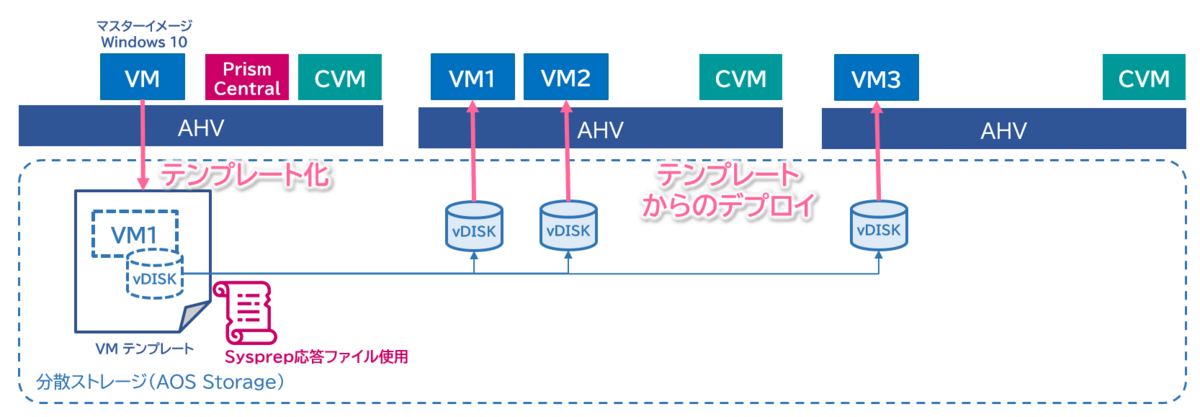
※一般的なSysprepと応答ファイルの併用では、作成した応答ファイルを特定のフォルダに配置してからSysprepを実行するやり方もあるかと思いますが、今回はPrism Centralに応答ファイルのアップロード機能があるため、そちらを使用します。
2. テンプレート化するVMとSysprep応答ファイルの準備
▽テンプレート化するVMですが、今回はWindows 10をインストールした仮想マシンを準備しました。こちらをSysprepの監査モードに入れてから「一般化」および「シャットダウン」を実行します。実行すると、VMが自動で停止します。
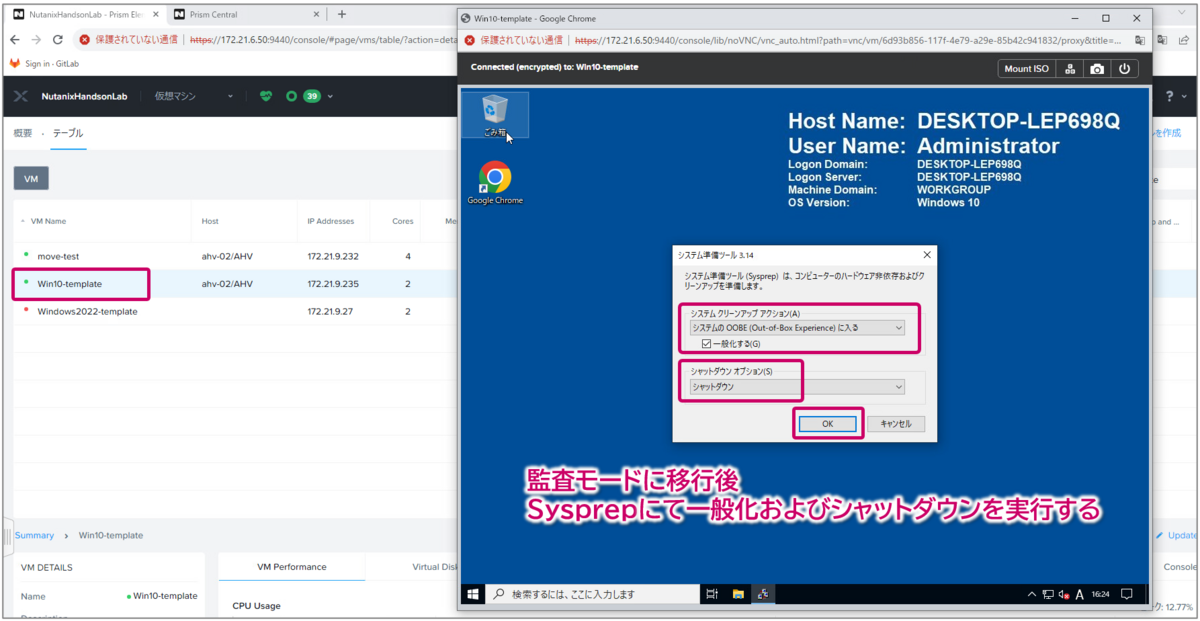
Sysprepの細かい手順などはメーカードキュメントをご確認ください。
Windows インストールに対する Sysprep (一般化) の実行
https://learn.microsoft.com/ja-jp/windows-hardware/manufacture/desktop/sysprep--generalize--a-windows-installation?view=windows-10
▽また、今回使用するSysprepの応答ファイルですが、Windows ADKやPEを使用して「unattend.xml」ファイルを作成しました。内容としては、初期設定の自動化とADへの自動参加などを設定しています。
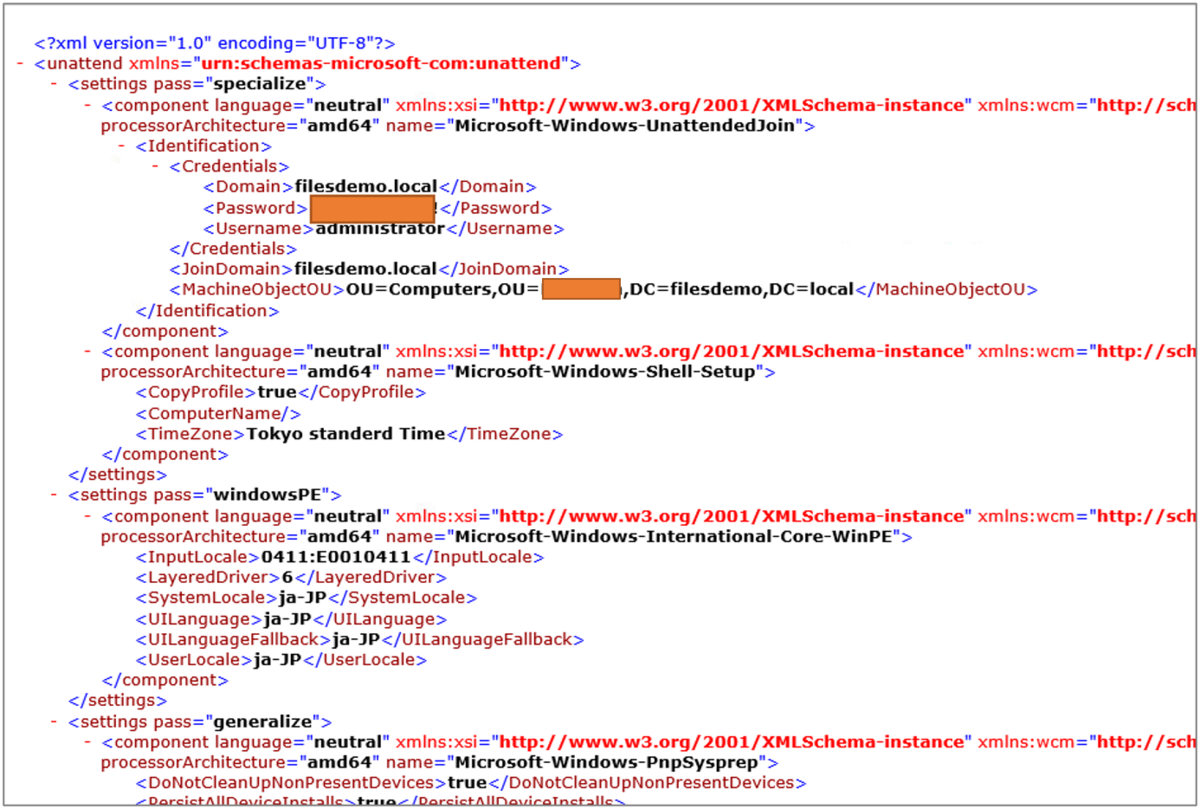
応答ファイルの作成方法についてはメーカードキュメントをご確認ください。
応答ファイル (unattend.xml)
https://learn.microsoft.com/ja-jp/windows-hardware/manufacture/desktop/update-windows-settings-and-scripts-create-your-own-answer-file-sxs?view=windows-10
Windows ADK のダウンロードとインストール
https://learn.microsoft.com/ja-jp/windows-hardware/get-started/adk-install
3. VMテンプレートの作成
▽Prism CentralのVM一覧から対象の仮想マシンを選択して「Create VM Template」をクリックします。
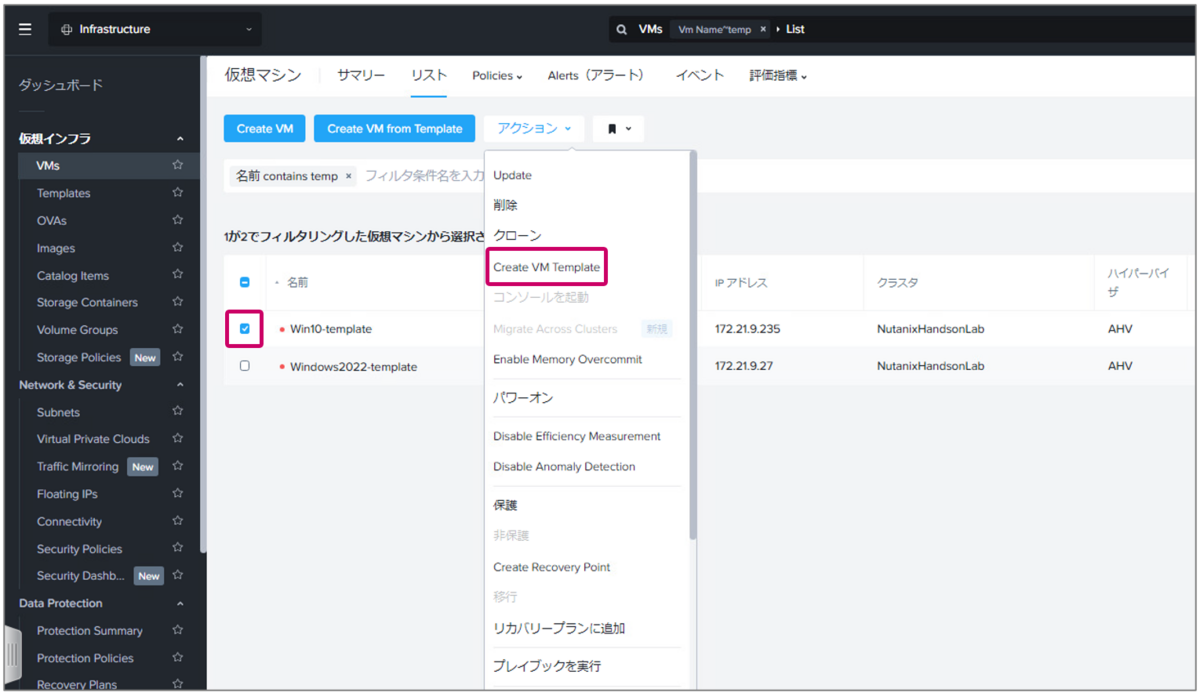
▽テンプレート名入力後「Guest Customization」にて「Sysprep(Windows)」および「Costom Script」を選択して作成済みの応答ファイルをアップロードします。
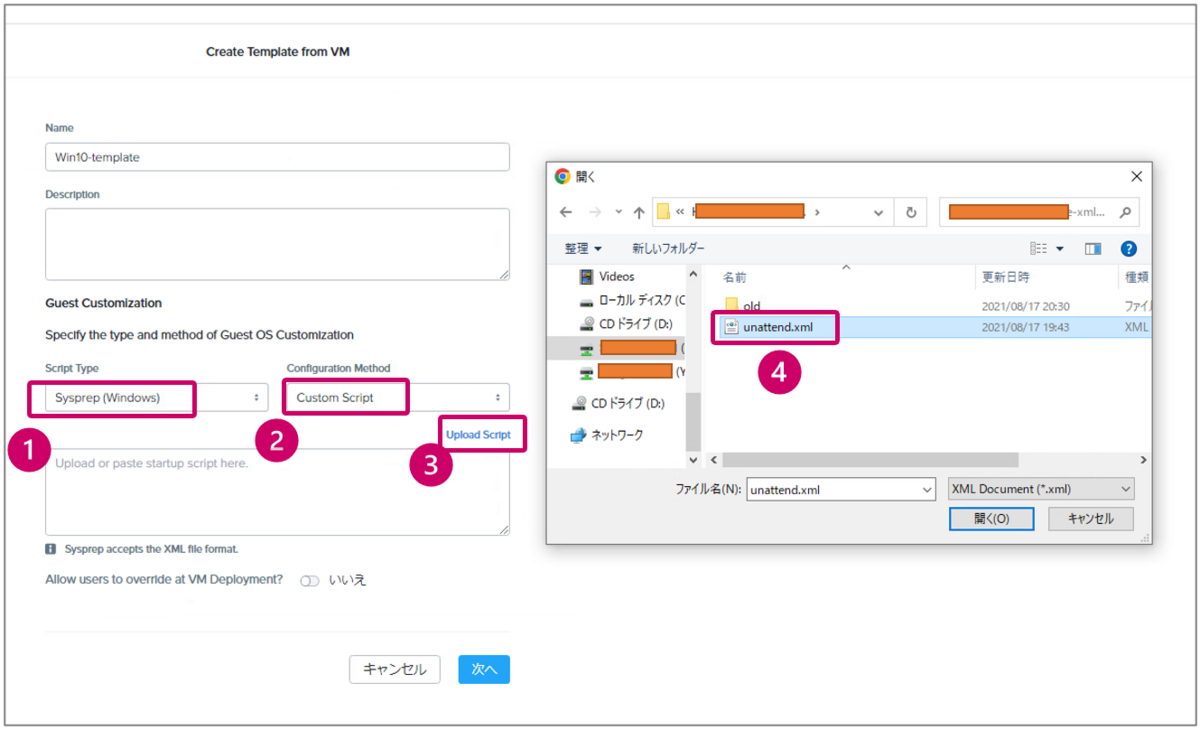
▽アップロードされたことが確認できたら「Save」まで進めてテンプレート作成を完了します。
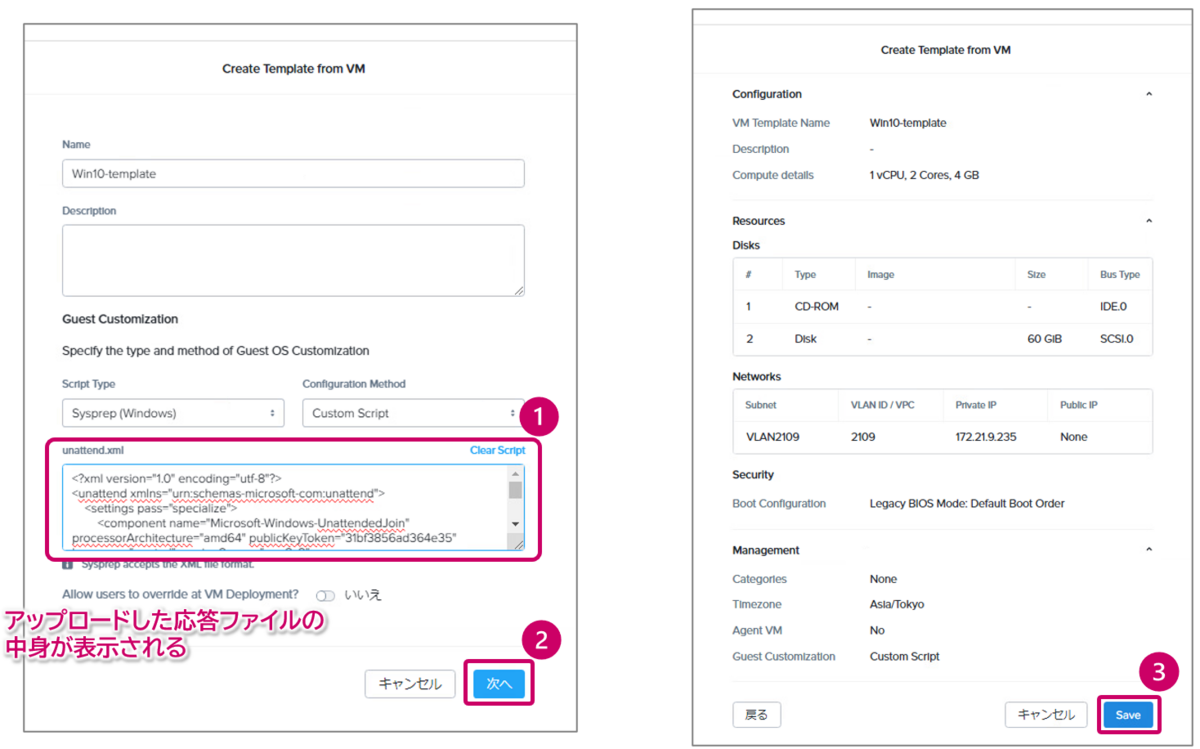
これで、Sysprepの応答ファイルを仕込んだVMテンプレートの作成が完了です。
4. テンプレートからのVMデプロイ
▽Prism Centralにて、作成したテンプレートから2台のVMをデプロイしてみます。
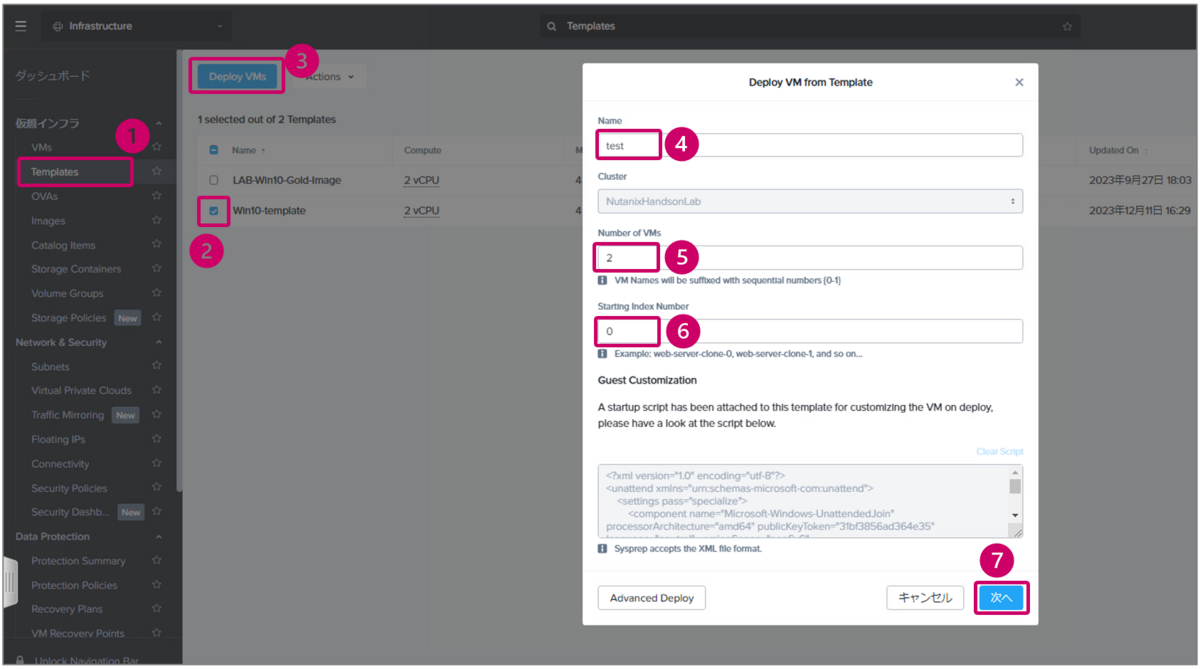
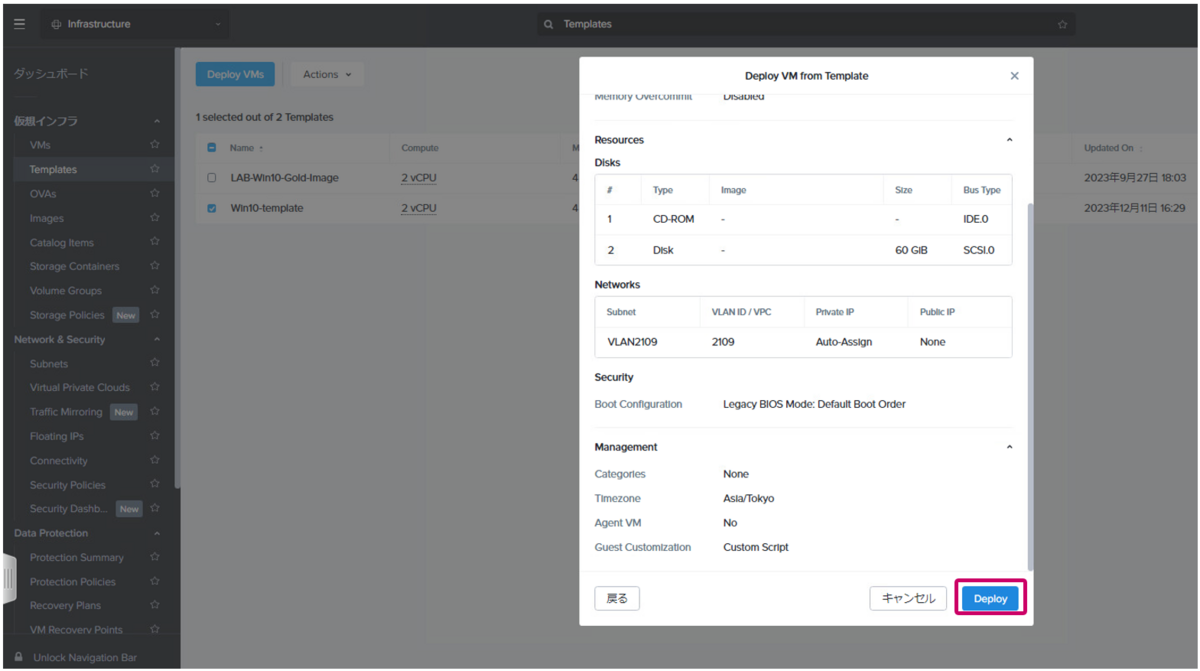
▽デプロイしたVMをパワーオンしてコンソールを起動すると、Sysprepの応答ファイルが読み込まれてセットアップが自動で実行されている様子が確認できます。

▽セットアップが完了すると、ドメインにも自動参加されていましたので、ドメインユーザーでログインしてみます。
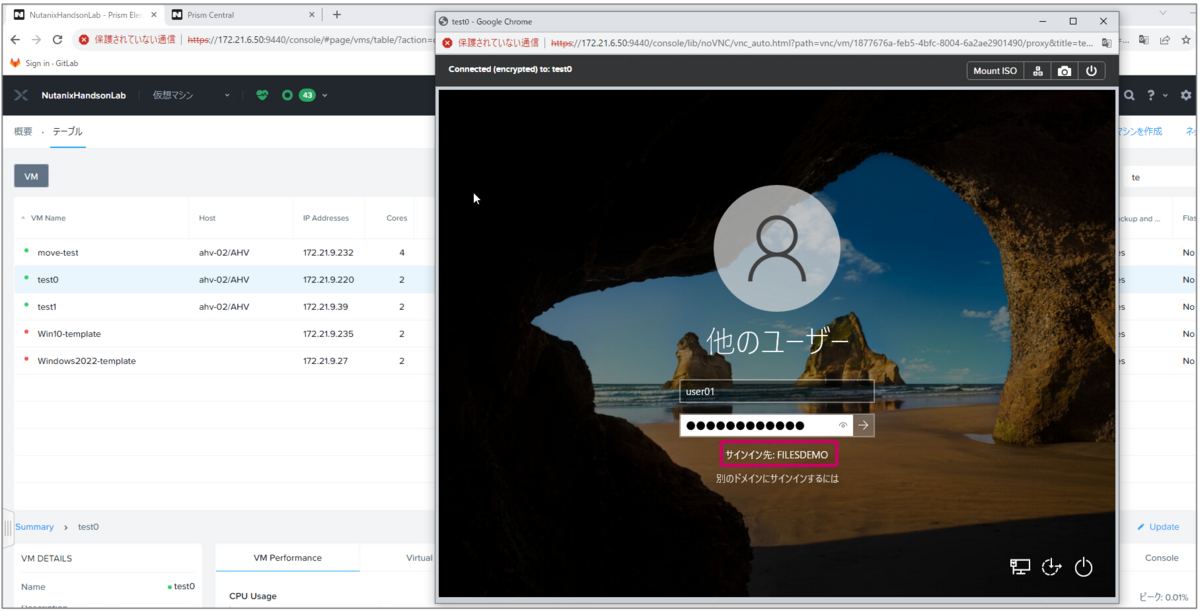
▽無事ログインできたことが確認できました。※デスクトップの壁紙にはBGInfoを使用しています。
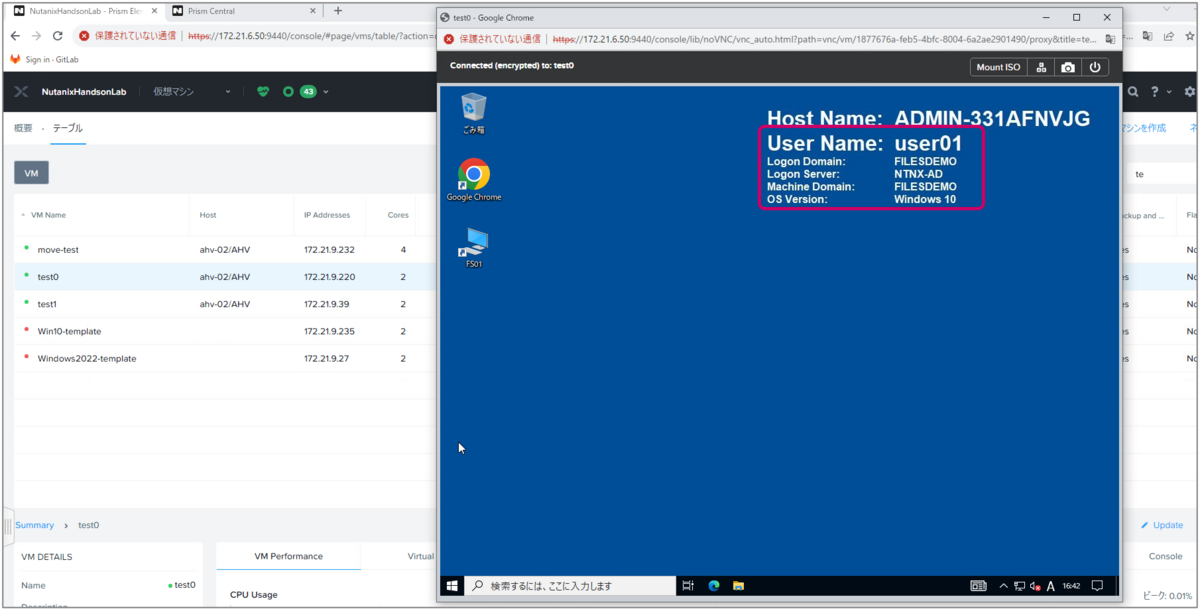
5. テンプレートのホスト名やSIDについて
前回の記事では、カスタマイズなしのテンプレートからのデプロイではホスト名やSIDが重複するといった事を書きましたが、今回はどうなっているかもお見せします。
▽Sysprepを実行しているので当然ですが、同時デプロイした2台のVMを比較すると、重複せずに別々の識別子が割り当てられていることが確認できます。
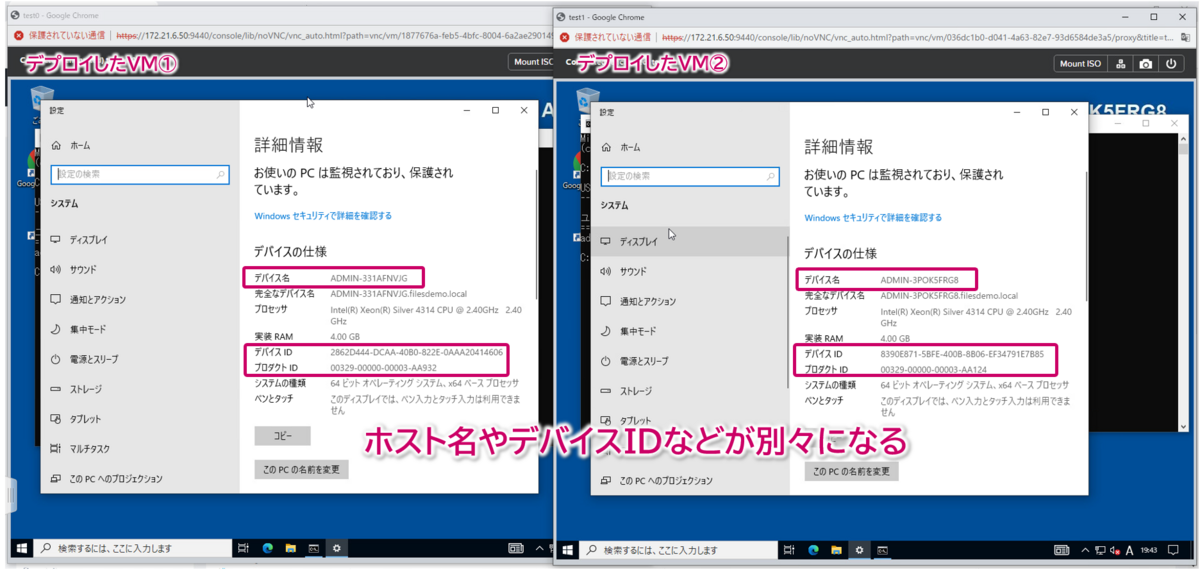
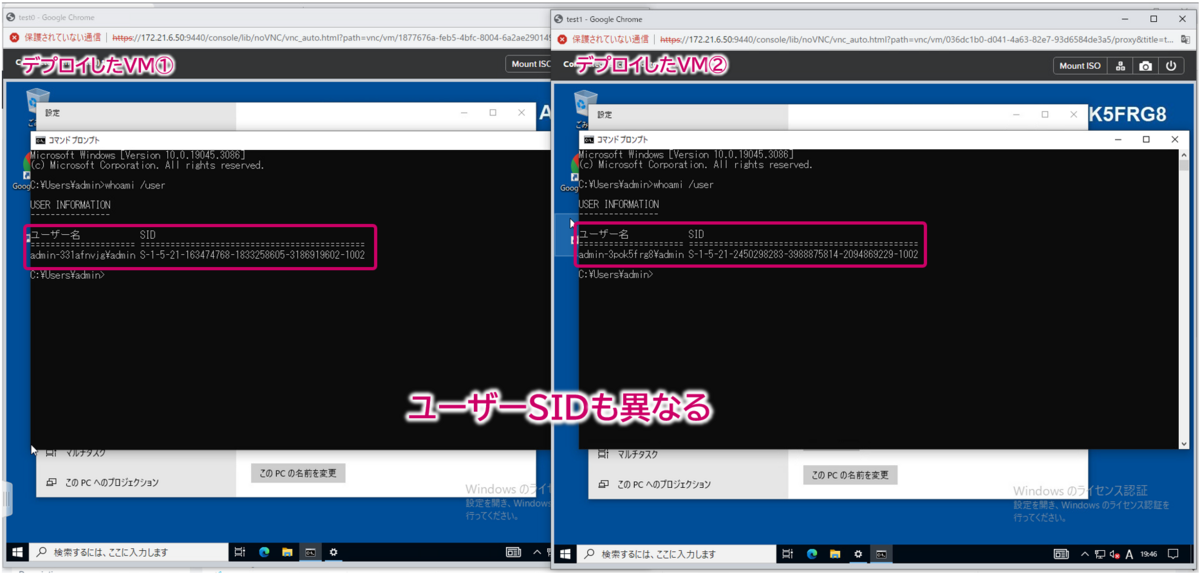
6. テンプレートからのデプロイ時に応答ファイルを指定したい場合
▽テンプレート作成時にはSysprepの応答ファイルをアップロードせずに、「Allow users to override at VM Deployment?」を「はい」にしてテンプレートを作成します。
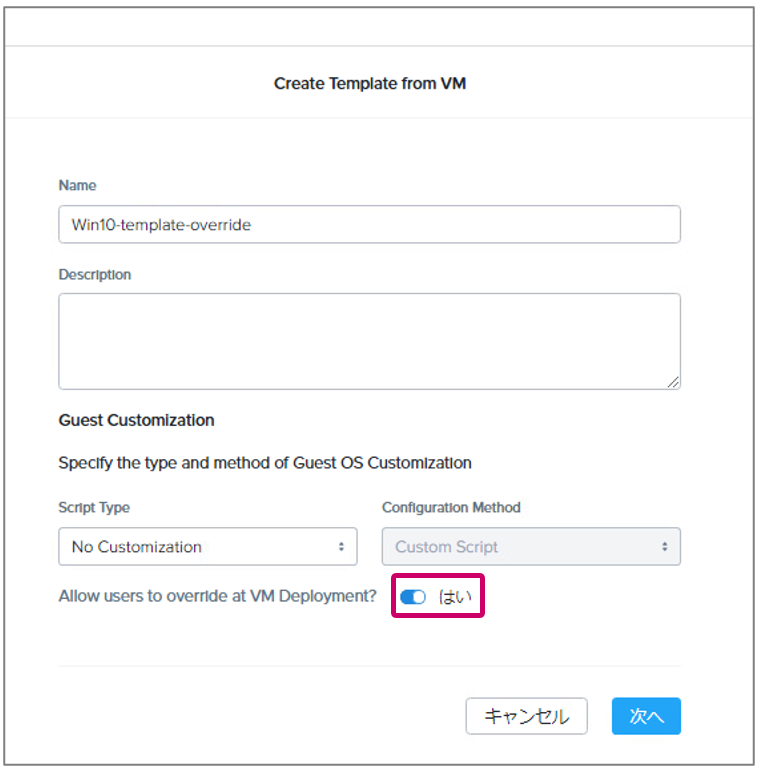
▽これを設定してテンプレートを作成すると、VMデプロイ時に任意の応答ファイルをアップロードすることができます。デプロイ時に応答ファイルを使い分けたい場合などで利用できそうですね。
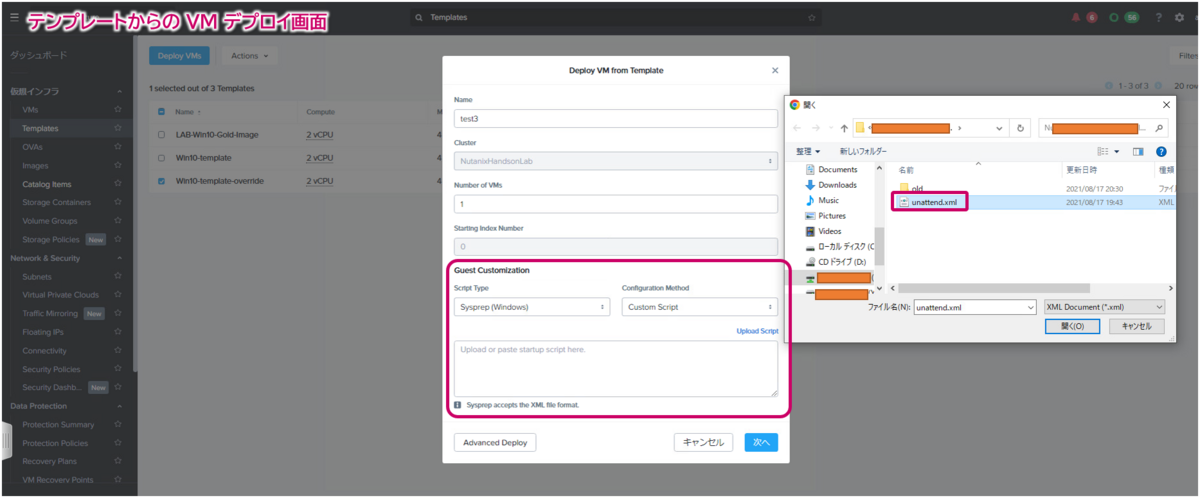
おわりに
いかがでしたでしょうか?Nutanix AHV VMテンプレートにおけるSysprepでは、Microsoft社から公開されている方法で作成した応答ファイル(unattend.xml)が使用できることが分かったかと思います。
実はAHVのVMテンプレートでは、Prism Centralに搭載されているガイドスクリプトという方法で、応答ファイルなしでSysprepによる設定の自動化を実行する方法もあります。※内容はあまり充実していないのですが...。
こちらは、次回の記事で紹介します。
参考リンク
VM Template Management(AHV Administration Guide)
https://portal.nutanix.com/page/documents/details?targetId=AHV-Admin-Guide-v6_7:mul-vm-template-create-manage-pc-c.html
VM Template Management(Prism Central Infrastructure Guide)
https://portal.nutanix.com/page/documents/details?targetId=Prism-Central-Guide-vpc_2023_3:mul-vm-template-create-manage-pc-c.html